首先检查浏览器扩展是否干扰,禁用可疑插件;清除缓存与Cookie;确保JavaScript已启用且mail.google.com权限正确;检查下载路径及磁盘空间;最后通过无痕模式测试确认问题来源。
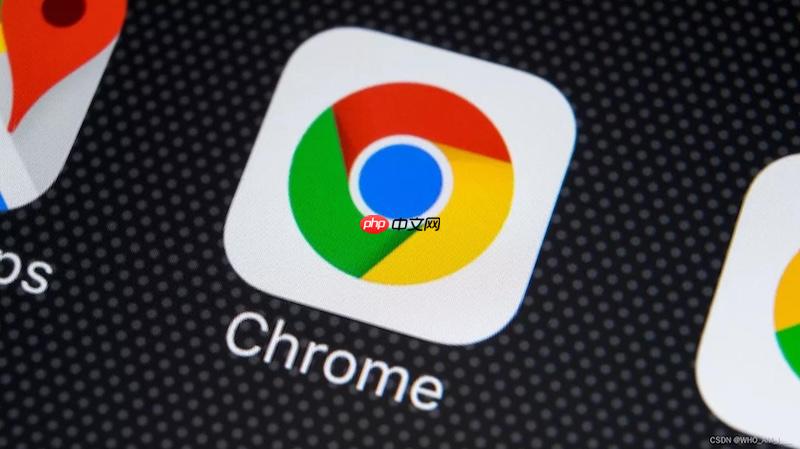
如果您在使用Google浏览器访问Gmail邮箱时,发现无法打开邮件中的附件,可能是由于浏览器设置、缓存问题或文件处理机制异常所致。以下是排查和解决该问题的具体方法。
本文运行环境:Dell XPS 13,Windows 11
某些浏览器扩展可能会拦截或修改页面行为,导致附件无法正常加载或下载。禁用可疑扩展可排除此类干扰。
1、在Google浏览器右上角点击三点菜单,选择“扩展程序”。
2、进入“管理扩展程序”界面,逐一关闭所有已安装的扩展,尤其是广告拦截器或隐私保护类工具。
3、刷新Gmail页面并尝试重新打开附件,确认是否恢复正常。
浏览器缓存或损坏的Cookie可能导致Gmail功能异常,包括附件加载失败。清除数据有助于恢复正常的网页交互。
1、点击浏览器右上角三点菜单,选择“设置”。
2、进入“隐私和安全”部分,点击“清除浏览数据”。
3、时间范围选择“全部时间”,勾选“Cookie及其他网站数据”和“缓存的图片与文件”。
4、点击“清除数据”,完成后重启浏览器并登录Gmail测试附件打开情况。
Gmail依赖JavaScript运行,若被手动禁用或受策略限制,将影响附件预览功能。需确保相关脚本可正常执行。
1、在浏览器地址栏输入 chrome://settings/content/javascript 并回车。
2、确认“不允许网站使用JavaScript”选项未被开启。
3、在列表中找到 mail.google.com,确保其权限为允许。
4、返回Gmail页面,刷新后尝试再次打开附件。
附件下载失败可能与本地存储路径错误或磁盘空间不足有关。调整保存位置或释放空间可解决问题。
1、在浏览器设置中搜索“下载内容”,进入下载设置项。
2、更改默认下载路径至其他磁盘分区,确保目标文件夹有足够可用空间。
3、尝试重新下载附件,观察是否成功保存到新指定的目录。
无痕模式下浏览器不加载扩展、不使用缓存,可用于判断是否为用户配置引起的问题。
1、点击浏览器右上角三点菜单,选择“新建无痕窗口”。
2、在新窗口中访问 Gmail 官网并登录账户。
3、打开一封带有附件的邮件,点击附件进行预览或下载。
4、如果无痕模式下功能正常,则问题源于常规会话中的设置或插件冲突。
以上就是google浏览器为什么打不开Gmail邮箱附件_google浏览器无法打开Gmail附件原因的详细内容,更多请关注php中文网其它相关文章!
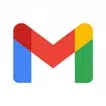
gmail邮箱是一款直观、高效、实用的电子邮件应用。免费提供15GB存储空间,可以永久保留重要的邮件、文件和图片,使用搜索快速、轻松地查找任何需要的内容,有需要的小伙伴快来保存下载体验吧!

Copyright 2014-2025 https://www.php.cn/ All Rights Reserved | php.cn | 湘ICP备2023035733号